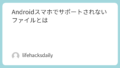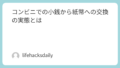インターネット検索をしていて、求める情報が表示されないことに困った経験はありませんか?その原因の一つがセーフサーチです。特にiPhoneを使用している場合、GoogleやBingの検索設定だけでなく、iOSのコンテンツ制限やWi-Fiルーターの設定によっても影響を受けることがあります。
本記事では、iPhoneでセーフサーチを解除するための具体的な方法と裏ワザを紹介し、スムーズな検索体験をサポートします。
セーフサーチとは?
セーフサーチとは、GoogleやBingなどの検索エンジンが、成人向けコンテンツや暴力的な画像・動画を自動的にブロックするフィルタリング機能のことです。デフォルトでは、特定のワードや画像が検索結果に表示されないように制限されており、特に子どもが利用するデバイスでは、ペアレンタルコントロール機能の一環として有効になっていることが多いです。
セーフサーチは、検索エンジン側で設定できるほか、iPhoneのスクリーンタイム機能やWi-Fiルーターの制限によっても適用されることがあります。そのため、意図的にオフにしようとしても、複数のレベルで制限されているケースがあるため、どの段階で制限がかかっているのかを確認することが重要です。
学校や企業のネットワークでは、管理者が強制的にセーフサーチを有効にしていることもあるため、個人で解除できない場合もあります。
この機能は、安全なインターネット環境を提供するために役立ちますが、特定の情報にアクセスできなくなる場合もあります。そのため、セーフサーチの仕組みを理解し、必要に応じて適切に設定を変更することが求められます。
セーフサーチを解除する方法
Googleの設定から解除
- SafariやChromeでGoogleを開く。
- 画面右上のプロフィールアイコンをタップし、Googleアカウントにログインする(未ログインの場合)。
- メニューから「検索設定」または「セーフサーチフィルター」を選択。
- 「セーフサーチの設定」を開き、**「オフ」**に変更。
- 下部にスクロールし、「保存」をタップして設定を確定。
- 一度ブラウザを閉じ、再度開いて設定が反映されているか確認する。
- もし変更が適用されていない場合は、ブラウザのキャッシュとクッキーを削除し、もう一度設定を試す。
- Googleアカウントがファミリーリンクや管理者によって制限されている場合、別のアカウントで試すか、管理者に変更を依頼する。
iPhoneの設定から変更(スクリーンタイムを使用)
- 設定アプリを開く。
- スクリーンタイムを選択。
- コンテンツとプライバシーの制限をタップ。
- コンテンツ制限を開く。
- Webコンテンツを選択し、「制限なし」に設定。
- さらに詳細な設定を確認する
- 成人向けサイトの制限が有効になっていないか確認。
- 特定のサイトのみ許可に設定されている場合、Google検索がブロックされる可能性があるため解除。
- SiriのWeb検索制限も併せて確認し、制限がかかっている場合はオフに変更。
- 設定を変更後、iPhoneを再起動して変更が適用されているか確認。
- 必要に応じて、ブラウザのキャッシュを削除し、変更が反映されているかチェック。
- スクリーンタイムのパスコードを設定している場合、変更を適用する際にパスコードの入力が求められるため、忘れないように注意。
- Wi-Fiルーターの設定を変更
一部のWi-Fiネットワークでは、プロバイダ側でセーフサーチが強制的に有効になっていることがあります。特に家庭や職場のルーターには、フィルタリング機能が組み込まれている場合があり、管理者権限がなければ解除できないこともあります。そのため、まずはどのレベルで制限がかかっているのかを確認しましょう。
以下の手順でWi-Fiのセーフサーチを解除できる可能性があります。
- ルーターの管理画面にログイン。
- 一般的には、ルーターのIPアドレス(例:192.168.1.1 や 192.168.0.1)をブラウザに入力し、管理画面にアクセス。
- ユーザー名とパスワードが求められる場合は、ルーターの底面や取扱説明書を確認。
- フィルタリング設定やペアレンタルコントロールの項目を確認。
- ここでセーフサーチに関連する設定が見つかる場合がある。
- ルーターによっては「DNSフィルタリング」「ウェブフィルタリング」と記載されていることもある。
- セーフサーチの設定を変更して適用。
- 「セーフサーチの適用」をオフにする。
- 一部のルーターでは、手動でDNS設定を変更することでフィルタリングを回避可能(例:Google Public DNS 8.8.8.8 / 8.8.4.4 を使用)。
- iPhoneのWi-Fiを一度オフにし、再接続して変更が反映されているか確認。
- もし反映されない場合は、ルーターを再起動してもう一度試す。
- 企業や学校のWi-Fiネットワークでは、管理者が制限を設定しているため、個人では解除できない可能性がある。その場合は、モバイルデータやVPNの使用を検討。
Wi-Fiルーターの設定変更は、管理者権限が必要なことが多いため、慎重に操作するようにしましょう。また、設定を変更した後は、セキュリティ設定を再確認し、不必要なフィルタリングをオフにしつつ、必要なセキュリティ機能を維持することが重要です。
裏ワザ:シークレットモードやVPNを活用
通常の方法でセーフサーチを解除できない場合、以下の手法を試すことで、ネットワークの制限を回避できる可能性があります。
-
シークレットモード(プライベートブラウジング)を使用
- SafariやChromeのプライベートモードを使用すると、一部のフィルタリングを回避できる可能性があります。
- 検索履歴やCookieが保存されないため、ブラウザのキャッシュに依存したフィルタリングが影響を受けないことがあります。
- Googleアカウントにログインせずに検索することで、アカウントのセーフサーチ設定の影響を受けない場合があります。
- 一部のネットワークでは、セーフサーチの設定がIPアドレス単位で適用されるため、シークレットモードを使っても完全に回避できないことがあります。
- また、シークレットモードでは広告や一部の追跡機能も無効化されるため、プライバシーを守りながらインターネットを利用できるメリットもあります。
-
VPNを利用する
VPN(仮想プライベートネットワーク)を使用すると、インターネット接続の経路を変更し、特定のネットワーク制限を回避できることがあります。特に、学校や企業のWi-Fiでセーフサーチが強制的に有効になっている場合、VPNを使うことで制限が解除される可能性があります。
VPNを利用する手順
- App Storeで信頼できるVPNアプリを検索し、インストール(例:NordVPN、ExpressVPN、ProtonVPN など)。
- VPNアプリを開き、無料または有料のプランを選択してアカウントを作成。
- 使用するVPNサーバーの国を選択(日本国内またはセーフサーチ制限のない国を推奨)。
- VPNを接続し、SafariやChromeでGoogleを開く。
- セーフサーチが無効化されているか確認。
- もし制限が解除されていない場合は、別のVPNサーバーに接続し直す。
VPN利用時の注意点
- 一部のVPNアプリは無料版では速度が遅く、快適なインターネット利用が難しいことがあります。
- 学校や企業のネットワークではVPNがブロックされていることもあるため、確実に動作するわけではありません。
- 無料VPNの中には、個人情報を収集する悪質なアプリもあるため、信頼できるサービスを利用することが重要です。
- VPNの使用が契約プロバイダの規約違反となる場合があるため、事前に確認してから使用するようにしましょう。
上記の方法を試すことで、セーフサーチを回避できる可能性がありますが、必ずしも100%成功するとは限りません。環境によっては、さらに異なる方法を検討する必要がある場合もあります。
注意点
- セーフサーチを解除すると、不適切なコンテンツが表示される可能性があるため、慎重に設定を変更してください。また、特定のワードや検索内容によっては、自動的にフィルタリングが適用される場合があるため、解除後の検索結果に注意を払う必要があります。
- 公共のWi-Fiや職場・学校のネットワークでは、管理者による制限がかかっていることがあり、個人の設定では解除ができない場合があります。このような環境では、ネットワークの管理者に確認するか、個人のモバイルデータを使用することで制限を回避できる可能性があります。
- VPNの使用は、ネットワーク環境によっては規約違反となる場合があるため、利用前にプロバイダの利用規約を確認してください。特に、学校や企業のネットワークではVPNがブロックされている場合もあるため、使用が可能か事前にチェックしておきましょう。
- 一部の検索エンジンでは、アカウントの年齢設定によってセーフサーチが自動的に適用されることがあります。GoogleやBingなどの検索エンジンでは、アカウントの設定ページから年齢情報を確認し、必要に応じて変更することで制限を解除できる場合があります。
- セーフサーチを解除しても、検索エンジンのAIが有害と判断したコンテンツは、検索結果に表示されない場合があります。そのため、完全な解除を求める場合は、複数の検索エンジンを試すことも一つの方法です。
- iPhoneの「制限コンテンツ」設定が有効になっていると、セーフサーチをオフにしても影響を受ける可能性があります。その場合、設定アプリの「スクリーンタイム」から「コンテンツとプライバシーの制限」を開き、Webコンテンツの制限を確認し、適宜調整することで、さらに自由度の高い検索が可能になります。
まとめ
iPhoneでセーフサーチを解除する方法はいくつかあり、環境や設定状況によって最適な手法が異なります。Googleの設定変更を行うことで、検索エンジン側のフィルタリングをオフにすることが可能ですが、スクリーンタイムやWi-Fiルーターによる制限がかかっている場合には、それぞれの設定を適切に変更する必要があります。
また、学校や職場などのネットワークでは管理者による制限がかけられていることが多く、通常の方法では解除できない場合もあります。その際は、VPNを活用することで、別のネットワークを経由してセーフサーチの影響を受けないようにすることも可能です。ただし、VPNの使用には通信速度の低下やセキュリティリスクが伴うため、信頼できるサービスを利用することが大切です。
加えて、シークレットモードを使用することで、ブラウザのキャッシュや履歴に依存したフィルタリングを回避できる場合もあります。ただし、セーフサーチ自体がIPアドレスやアカウントに紐づいて適用される場合は、これらの方法では十分な効果が得られないこともあります。
どの方法を選択するにせよ、セーフサーチを解除することで、意図せず不適切なコンテンツが表示される可能性があるため、慎重に設定を変更することが重要です。また、特定の状況では解除が規約違反となる場合もあるため、利用環境やネットワークのポリシーを事前に確認しておくことをおすすめします。
状況に応じて最適な方法を選び、安全かつ快適にインターネットを活用しましょう。